- თუ Windows 10-ში თამაშის დროს თამაშებში ხმა არ გაქვთ, ეს შეიძლება გამოწვეული იყოს ხმის პარამეტრებით ან თქვენი გამომავალი მოწყობილობით.
- შეეცადეთ გამორთოთ და ჩართოთ თქვენი დინამიკები ან ყურსასმენები აუდიო თვისებებიდან.
- დრაივერების განახლებას ასევე შეუძლია მოაგვაროს ეს პრობლემა, ასე რომ დარწმუნდით, რომ შეასრულებთ ჩვენს მითითებულ ნაბიჯებს.
- შესანიშნავი გამოსავალია გამოიყენოთ აუდიო პრობლემების მოსაგვარებელი პროგრამა თქვენი OS– დან და მიჰყევით ინსტრუქციებს.

ეს პროგრამა გამოასწორებს კომპიუტერის ჩვეულებრივ შეცდომებს, დაგიცავთ ფაილების დაკარგვისგან, მავნე პროგრამებისგან, აპარატურის უკმარისობისგან და მაქსიმალურად შესრულდება თქვენი კომპიუტერის ოპტიმიზაცია. შეასწორეთ კომპიუტერის პრობლემები და ამოიღეთ ვირუსები ახლა 3 მარტივ ეტაპზე:
- ჩამოტვირთეთ Restoro PC Repair Tool რომელსაც გააჩნია დაპატენტებული ტექნოლოგიები (პატენტი ხელმისაწვდომია) აქ).
- დააჭირეთ დაიწყეთ სკანირება Windows– ის პრობლემების მოსაძებნად, რომლებიც შეიძლება კომპიუტერის პრობლემებს იწვევს.
- დააჭირეთ შეკეთება ყველა თქვენი კომპიუტერის უსაფრთხოებასა და მუშაობაზე გავლენის მოსაგვარებლად
- Restoro გადმოწერილია 0 მკითხველი ამ თვეში.
აუდიო ეს არის მულტიმედიური გამოცდილების ძირითადი ნაწილი, განსაკუთრებით ვიდეო თამაშებში, სადაც ხშირად გჭირდებათ თქვენს გუნდთან კომუნიკაცია.
აუდიო ქმნის ატმოსფეროს ვიდეოთამაშში ან ფილმში, მაგრამ სამწუხაროდ, მომხმარებლებმა განაცხადეს, რომ თამაშის აუდიო წყვეტს მათზე მუშაობას ვინდოუსი 10.
აუდიო საკითხები Windows 10-ზე შეიძლება პრობლემური იყოს და ზოგჯერ ანადგურებს თქვენს მულტიმედიურ გამოცდილებას, განსაკუთრებით მაშინ, როდესაც საქმე ეხება ვიდეო თამაშებიმოდით ვნახოთ, შეგვიძლია თუ არა ამის გამოსწორება.
როგორ შემიძლია დავაფიქსირო თამაშის აუდიო Windows 10-ში?
- გამორთეთ და ჩართეთ თქვენი დინამიკები
- განაახლეთ თქვენი დრაივერები
- შეცვალეთ აუდიო ბუფერი
- გამოიყენეთ აუდიო პრობლემური პროგრამა
- შეამოწმეთ თამაშში ხმის პარამეტრები
- გადააყენეთ თამაში
- გადააყენეთ აუდიო დრაივერი
- დარწმუნდით, რომ აუდიო სერვისი ჩართულია
1. გამორთეთ და ჩართეთ თქვენი დინამიკები
- მარჯვენა ღილაკით დააჭირეთ დინამიკის ხატულას დავალების ზოლი და აირჩიე გახსენით ხმის პარამეტრები მენიუდან.
- ახლა გადაახვიეთ ქვემოთ და აირჩიეთ ხმის მართვის პანელი.

- დააჭირეთ ცარიელ ადგილს მარჯვენა ღილაკით და დარწმუნდით, რომ ორივე ინვალიდი მოწყობილობების ჩვენება და გათიშული მოწყობილობების ჩვენება შემოწმებულია.

- მარჯვენა ღილაკით დააწკაპუნეთ აუდიო მოწყობილობაზე და აირჩიეთ გამორთვა.

- თქვენი აუდიო მოწყობილობა უნდა გახდეს ნაცრისფერი. ისევ დააწკაპუნეთ მასზე და აირჩიეთ ჩართვა.

- დააჭირეთ მიმართვა და კარგი ცვლილებების შესანახად.
რამდენიმე მომხმარებელი გვთავაზობს, რომ თამაშის აუდიო პრობლემების მოგვარება შესაძლებელია თქვენი დინამიკების გამორთვით და ჩართვით, და ამისათვის მიყევით ზემოთ მოცემულ მარტივ ნაბიჯებს.
2. განაახლეთ თქვენი დრაივერები
უმეტეს შემთხვევაში, აუდიოს პრობლემები გამოწვეულია მოძველებული აუდიო დრაივერებით, მაგრამ ამის მოგვარება მარტივად შეგიძლიათ მათი განახლებით.
თქვენი აუდიო დრაივერების განახლებისთვის, თქვენ მხოლოდ უნდა ეწვიოთ თქვენს აუდიო დრაივერებს დედა დაფა მწარმოებლის ვებსაიტზე, იპოვნეთ თქვენი დედა დაფა და ჩამოტვირთეთ უახლესი აუდიო დრაივერები მისთვის.
თუ თქვენ იყენებთ ხმოვან ბარათს ან ლეპტოპს, გადმოწერეთ აუდიო დრაივერები თქვენი ხმის ბარათის / ლეპტოპის მწარმოებლისგან.
2.1. ავტომატურად განაახლეთ დრაივერები
თუ არ გსურთ დრაივერების მოძიება სირთულეებით, შეგიძლიათ გამოიყენოთ ინსტრუმენტი, რომელიც ავტომატურად გამოგადგებათ.
სპეციალური ინსტრუმენტის გამოყენება დაზოგავს დროს და ხელს უშლის კომპიუტერის დაზიანებას დრაივერების სწორად შერჩევისას.
 დრაივერები აუცილებელია თქვენი კომპიუტერისთვის და ყველა იმ პროგრამისთვის, რომელსაც ყოველდღიურად იყენებთ. თუ გსურთ ავარიები, გაყინვები, შეცდომები, ჩამორჩენა ან სხვა პრობლემები, უნდა განაახლოთ ისინი.მძღოლის განახლებების მუდმივი შემოწმება შრომატევადია. საბედნიეროდ, შეგიძლიათ გამოიყენოთ ავტომატიზირებული გადაწყვეტილება, რომელიც უსაფრთხოდ შეამოწმებს ახალ განახლებებს და მარტივად გამოიყენებს მათ და ამიტომ ჩვენ გირჩევთ DriverFix.მიჰყევით ამ მარტივ ნაბიჯებს თქვენი დრაივერების უსაფრთხოდ განახლებისთვის:
დრაივერები აუცილებელია თქვენი კომპიუტერისთვის და ყველა იმ პროგრამისთვის, რომელსაც ყოველდღიურად იყენებთ. თუ გსურთ ავარიები, გაყინვები, შეცდომები, ჩამორჩენა ან სხვა პრობლემები, უნდა განაახლოთ ისინი.მძღოლის განახლებების მუდმივი შემოწმება შრომატევადია. საბედნიეროდ, შეგიძლიათ გამოიყენოთ ავტომატიზირებული გადაწყვეტილება, რომელიც უსაფრთხოდ შეამოწმებს ახალ განახლებებს და მარტივად გამოიყენებს მათ და ამიტომ ჩვენ გირჩევთ DriverFix.მიჰყევით ამ მარტივ ნაბიჯებს თქვენი დრაივერების უსაფრთხოდ განახლებისთვის:
- ჩამოტვირთეთ და დააინსტალირეთ DriverFix.
- განაცხადის გაშვება.
- დაელოდეთ DriverFix– ს ყველა თქვენი გაუმართავი დრაივერის გამოსავლენად.
- პროგრამა ახლა გაჩვენებთ ყველა დრაივერს, რომელსაც პრობლემები აქვს და თქვენ უბრალოდ უნდა აირჩიოთ ის, რაც გსურთ გამოსწორებული.
- დაელოდეთ DriverFix- ს უახლესი დრაივერების ჩამოტვირთვასა და დაინსტალირებას.
- Რესტარტი თქვენი კომპიუტერი, რომ ცვლილებები შევიდეს.

DriverFix
დრაივერები აღარ შექმნიან პრობლემებს, თუ ამ მძლავრ პროგრამულ უზრუნველყოფას დღეს ჩამოტვირთავთ და იყენებთ.
ეწვიეთ ვებგვერდს
უარი პასუხისმგებლობაზე: ეს პროგრამა უნდა განახლდეს უფასო ვერსიიდან, რათა შეასრულოს კონკრეტული მოქმედებები.
3. შეცვალეთ აუდიო ბუფერი
- ღია Focusrite აუდიო მართვის პანელი.
- შეცვალეთ ბუფერი მილიწამების რაოდენობის გაზრდით.
ეს გამოსავალი ვრცელდება, თუ იყენებთ Focusrite აუდიოს მართვის პანელს ან მსგავს ინსტრუმენტს. თუ თამაშის აუდიო შეწყვეტს მუშაობას თქვენს კომპიუტერზე, თქვენ უბრალოდ უნდა გააკეთოთ ზემოთ მოცემული ნაბიჯები.
გაუშვით სისტემის სკანირება პოტენციური შეცდომების აღმოსაჩენად

ჩამოტვირთეთ Restoro
PC სარემონტო ინსტრუმენტი

დააჭირეთ დაიწყეთ სკანირება რომ იპოვოთ ვინდოუსის პრობლემები.

დააჭირეთ შეკეთება ყველა დაპატენტებულ ტექნოლოგიებთან დაკავშირებული პრობლემების გადასაჭრელად.
გაუშვით კომპიუტერის სკანირება Restoro Repair Tool– ით, რომ იპოვოთ უსაფრთხოების პრობლემები და შენელებული შეცდომები. სკანირების დასრულების შემდეგ, შეკეთების პროცესი შეცვლის დაზიანებულ ფაილებს ახალი Windows ფაილითა და კომპონენტებით.
თუ მილიწამების რაოდენობა ძალიან მცირეა, თქვენსმა აუდიომ შეიძლება დაიწყოს ამოჭრა ან მუშაობა შეწყვიტოს, ამიტომ მისი გამოსასწორებლად დარწმუნდით, რომ გაზარდეთ ბუფერული ზომა.
4. გამოიყენეთ აუდიო პრობლემური პროგრამა
- Წადი პარამეტრები.
- ხელმძღვანელი განახლება და უსაფრთხოება და აირჩიეთ პრობლემების მოგვარება მარცხენა სარკმლიდან.

- ახლა დააჭირეთ ღილაკს დამატებითი პრობლემების მოსაგვარებლად მარჯვენა სარკმლიდან.
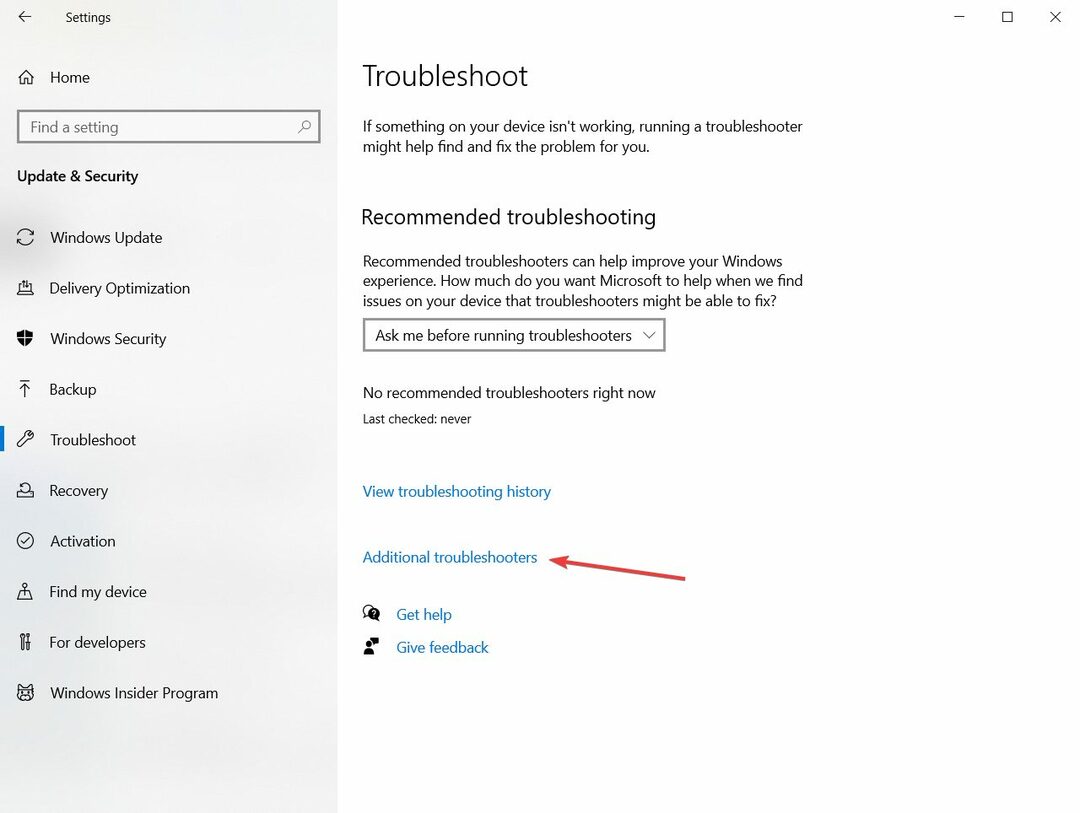
- იპოვნე აუდიოს დაკვრა, და დააჭირეთ გაუშვით პრობლემების გადაჭრა.

- მიჰყევით შემდგომ ინსტრუქციებს ეკრანზე.
- გადატვირთეთ კომპიუტერი.
შემდეგი, რასაც ჩვენ შევეცდებით, არის Windows 10-ის ჩაშენებული აუდიო პრობლემების გადაჭრა. გაითვალისწინეთ ზემოთ მოცემული ნაბიჯები, რომ საქმე დასრულდეს.
5. შეამოწმეთ თამაშში ხმის პარამეტრები
მიუხედავად იმისა, რომ ეს აშკარად ჟღერს, დარწმუნდით, რომ თქვენ არ გამორთეთ ხმა თამაშის წინა პარამეტრებში.
ვინ იცის, იქნებ შემთხვევით დადუმდი თამაში და არც გახსოვს. ყველა შესაძლო სცენარის განხილვა მოგვიწევს.
6. გადააყენეთ თამაში
ასევე არ არის გამორიცხული, რომ თამაშის ინსტალაციის დროს მოხდა რაღაც შეცდომა. ასე რომ, თუ ვერცერთმა წინა გადაწყვეტილებამ ვერ გადაჭრა პრობლემა, ასევე შეგიძლიათ გააგრძელოთ და დააინსტალიროთ თამაში.
თამაშის ხელახლა ინსტალაციამ შეიძლება გადაჭრას ნებისმიერი სხვა პრობლემა, რომელსაც შეიძლება წააწყდეთ, მაგრამ დარწმუნდით, რომ შეხვალთ შენახული თამაშების საქაღალდეში და დაზოგავთ თქვენს პროგრეს სხვა ადგილას, რომ დაამატოთ იგი ინსტალაციის შემდეგ.
7. გადააყენეთ აუდიო დრაივერი
- Წადი ძებნა, ტიპი devicemngrდა ღია Მოწყობილობის მენეჯერი.
- როდესაც მოწყობილობის მენეჯერი გაიხსნება, იპოვნეთ თქვენი აუდიო მოწყობილობა, დააწკაპუნეთ მასზე თაგუნით და დააჭირეთ ღილაკს მოწყობილობის დეინსტალაცია.
- Windows მოგთხოვთ დაადასტუროთ, რომ გსურთ დრაივერის დეინსტალაცია. Დააკლიკეთ წაშალეთმოწყობილობა.

- კლავიატურის დრაივერის დადასტურებისა და დეინსტალაციის შემდეგ, გადატვირთეთ კომპიუტერი.
- ახლა თქვენ უნდა ეწვიოთ თქვენი აუდიო მოწყობილობის მწარმოებლის ვებგვერდს და შეამოწმოთ, ხომ არ არის Windows 10-ის ახალი დრაივერი.
თუ აუდიო დრაივერის განახლებამ ვერ გადაჭრა პრობლემა, შეგვიძლია ვცადოთ მისი ინსტალაცია ზემოთ მოცემული ნაბიჯების შესაბამისად.
8. დარწმუნდით, რომ აუდიო სერვისი ჩართულია
- დაჭერა Windows Key + R და შედი მომსახურება. ახლა დააჭირეთ შედი ან დააჭირეთ კარგი.
- Როდესაც მომსახურება ფანჯარა იხსნება, განთავსდება Windows Audio და ორჯერ დააჭირეთ მას, რომ გახსნათ მისი თვისებები.

- Დააყენე გაშვების ტიპი რომ Ავტომატური და დააჭირეთ ღილაკს დაწყება მომსახურების დაწყების ღილაკი. ახლა დააჭირეთ მიმართვა და კარგი ცვლილებების შესანახად.
დაბოლოს, აუდიო ვერ მუშაობს აუდიო სერვისის გარეშე. ასე რომ, თუ თქვენს სისტემაში ეს სერვისი გამორთულია, საერთოდ ვერ გაიგებთ აუდიოს. შეამოწმეთ არის თუ არა აუდიო სერვისი ჩართული ზემოთ მოცემული ნაბიჯების შესრულებით.
თუ სერვისი უკვე მუშაობს და ის მითითებულია ავტომატური გაშვების ტიპზე, თქვენ უბრალოდ უნდა გადატვირთოთ პრობლემის მოსაგვარებლად. ამისათვის, განთავსდება Windows Audio მომსახურება, დააწკაპუნეთ თაგუნით და აირჩიეთ Რესტარტი მენიუდან.
აუდიო ჩვენი მულტიმედიური გამოცდილების გადამწყვეტი ნაწილია, ამ სახის პრობლემებმა შეიძლება ბევრი უხერხულობა გამოიწვიოს, მაგრამ, როგორც ხედავთ, შეგიძლიათ მარტივად დააფიქსიროთ თამაშის აუდიო, რომელიც არ მუშაობს კომპიუტერზე.
თუ ამ განყოფილებაში კვლავ პრობლემები გაქვთ, შეგიძლიათ წაიკითხოთ ჩვენი დეტალური სახელმძღვანელო როგორ დავაფიქსიროთ აუდიო საკითხები Windows 10-ში და თქვენ ნამდვილად იპოვით გამოსავალს.
თუ იცით რაიმე სხვა შესაძლო გადაწყვეტა ან გაქვთ რაიმე რჩევა, კომუნიკაციისთვის მიმართეთ ქვემოთ მოცემულ კომენტარს.
 კიდევ გაქვთ პრობლემები?შეასწორეთ ისინი ამ ინსტრუმენტის საშუალებით:
კიდევ გაქვთ პრობლემები?შეასწორეთ ისინი ამ ინსტრუმენტის საშუალებით:
- ჩამოტვირთეთ ეს PC სარემონტო ინსტრუმენტი TrustPilot.com– ზე შესანიშნავია (ჩამოტვირთვა იწყება ამ გვერდზე).
- დააჭირეთ დაიწყეთ სკანირება Windows– ის პრობლემების მოსაძებნად, რომლებიც შეიძლება კომპიუტერის პრობლემებს იწვევს.
- დააჭირეთ შეკეთება ყველა დაპატენტებულ ტექნოლოგიებთან დაკავშირებული პრობლემების მოგვარება (ექსკლუზიური ფასდაკლება ჩვენი მკითხველისთვის).
Restoro გადმოწერილია 0 მკითხველი ამ თვეში.


